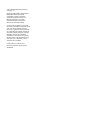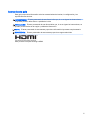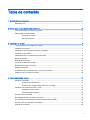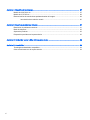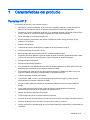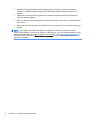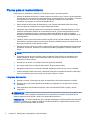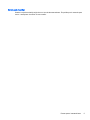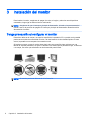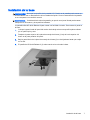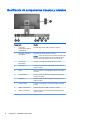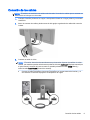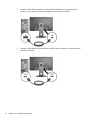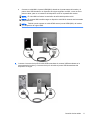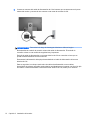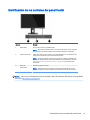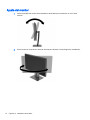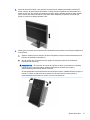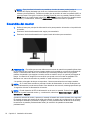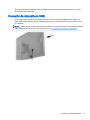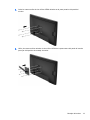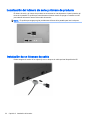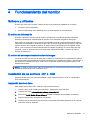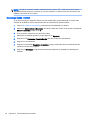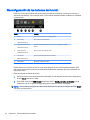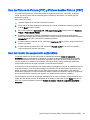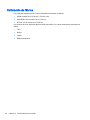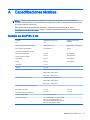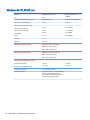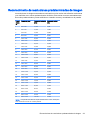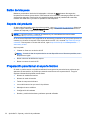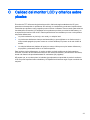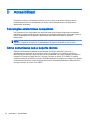HP Z24s 23.8-inch IPS UHD Display El manual del propietario
- Categoría
- Televisores
- Tipo
- El manual del propietario

Guía del usuario

© 2014 Hewlett-Packard Development
Company, L.P.
HDMI, el logotipo HDMI y High-Definition
Multimedia Interface son marcas
comerciales o marcas comerciales
registradas de HDMI Licensing LLC.
Microsoft y Windows son marcas
registradas del grupo de empresas
Microsoft en los Estados Unidos.
La información contenida en el presente
documento está sujeta a cambios sin previo
aviso. Las únicas garantías sobre los
productos y servicios de HP se presentan
en la declaración de garantía expresa que
acompaña a dichos productos y servicios.
Nada de lo que aquí se indica debe
interpretarse como parte de una garantía
adicional. HP no será responsable de los
errores técnicos o editoriales, ni de las
omisiones aquí contenidas.
Primera edición: octubre de 2014
Número de referencia del documento:
797868-E51

Acerca de esta guía
Esta guía proporciona información sobre las características del monitor, la configuración y las
especificaciones técnicas.
¡ADVERTENCIA! El texto presentado de esta forma indica que, si no se siguen las instrucciones,
se pueden producir daños físicos o pérdida de la vida.
PRECAUCIÓN: El texto presentado de esta forma indica que, si no se siguen las instrucciones, se
pueden producir daños en el equipo o pérdida de información.
NOTA: El texto presentado de esta manera proporciona información importante complementaria.
SUGERENCIA: El texto presentado de esta manera proporciona sugerencias útiles.
Este producto incorpora tecnología HDMI.
iii

iv Acerca de esta guía

Tabla de contenido
1 Características del producto ............................................................................................................................. 1
Pantallas HP Z ..................................................................................................................................... 1
2 Pautas para la seguridad y el mantenimiento ................................................................................................... 3
Información importante sobre seguridad .............................................................................................. 3
Pautas para el mantenimiento .............................................................................................................. 4
Limpieza del monitor ............................................................................................................ 4
Envío del monitor ................................................................................................................. 5
3 Instalación del monitor ...................................................................................................................................... 6
Tenga precaución al configurar el monitor ........................................................................................... 6
Instalación de la base ........................................................................................................................... 7
Identifiación de componentes traseros y laterales ............................................................................... 8
Conexión de los cables ........................................................................................................................ 9
Identificación de los controles del panel frontal .................................................................................. 13
Ajuste del monitor ............................................................................................................................... 14
Encendido del monitor ........................................................................................................................ 16
Conexión de dispositivos USB ........................................................................................................... 17
Retirada de la base del monitor ......................................................................................................... 18
Montaje del monitor ............................................................................................................................ 18
Localización del número de serie y número de producto ................................................................... 20
Instalación de un bloqueo de cable .................................................................................................... 20
4 Funcionamiento del monitor ............................................................................................................................ 21
Software y utilidades .......................................................................................................................... 21
El archivo de información .................................................................................................. 21
El archivo de correspondencia de color de imagen ........................................................... 21
Instalación de los archivos .INF e .ICM .............................................................................................. 21
Instalación desde el disco .................................................................................................. 21
Descarga desde Internet ................................................................................................... 22
Uso del menú en pantalla ................................................................................................................... 23
Reconfiguración de los botones de función ....................................................................................... 24
Uso de Picture-in-Picture (PIP) y Picture-beside-Picture (PBP) ........................................................ 25
Uso del modo de suspensión automática .......................................................................................... 25
Calibración de fábrica ......................................................................................................................... 26
v

Apéndice A Especificaciones técnicas .............................................................................................................. 27
Modelo de 23,8"/60,4 cm ................................................................................................................... 27
Modelo de 31,5"/80 cm ...................................................................................................................... 28
Reconocimiento de resoluciones predeterminadas de imagen .......................................................... 29
Introducción de modos de usuario ..................................................................................... 30
Apéndice B Soporte y solución de problemas ................................................................................................... 31
Resolución de problemas comunes ................................................................................................... 31
Botón de bloqueos ............................................................................................................................. 32
Soporte del producto .......................................................................................................................... 32
Preparación para llamar al soporte técnico ........................................................................................ 32
Apéndice C Calidad del monitor LCD y criterios sobre píxeles ......................................................................... 33
Apéndice D Accesibilidad .................................................................................................................................. 34
Tecnologías asistenciales compatibles .............................................................................................. 34
Cómo comunicarse con el soporte técnico ........................................................................................ 34
vi

1 Características del producto
Pantallas HP Z
Los modelos de monitor y sus recursos incluyen:
●
Pantalla con un área visualizable de 60,4 cm (23,8 pulgadas) diagonal y resolución UHD de
3840 x 2160, además de soporte de pantalla completa para resoluciones inferiores
●
Pantalla con un área visualizable de 80 cm (31,5 pulgadas) diagonal y resolución UHD de 3840
x 2160, además de soporte de pantalla completa para resoluciones inferiores
●
Panel antirreflejos con retroiluminación LED
●
Amplio ángulo de visualización que permite visualización desde varias posiciones, de pie,
sentado o moviéndose
●
Recurso de inclinación
●
Capacidad de rotación dinámica de la imagen de modo horizontal a vertical
●
Recursos de ajuste de rotación y altura
●
Base extraíble para soluciones flexibles de montaje de pantalla plana
●
Dispositivo HP Quick Release 2 permite instalar el panel del monitor rápidamente sobre la base
con un solo movimiento y, a continuación, quitarlo liberando la pestaña deslizante
●
Entrada de vídeo DisplayPort
●
Entrada de vídeo Mini-DisplayPort
●
Dos entradas de vídeo HDMI (interfaz multimedia de alta definición) con MHL (enlace móvil de
alta definición) compatibles con la segunda entrada de HDMI
●
Funcionalidad PIP para permitir que las entradas DisplayPort y HDMI se puedan ver en una
pequeña ventana secundaria o paralelamente en la ventana principal
●
Conector de salida de audio (auriculares)
●
Concentrador USB 3.0 con un puerto ascendente (se conecta al equipo) y cuatro puertos
descendentes (se conecta a dispositivos USB)
●
Incluye un cable USB para conectar el concentrador USB del monitor al conector USB del
equipo
●
Cinco teclas menú del panel frontal, cuatro de ellas son reconfigurables para permitir
rápidamente la selección de las utilizadas más habitualmente
●
Admite una barra de altavoces HP opcional
●
Función Plug and Play si su sistema operativo lo admite
●
Provisión de ranura de seguridad en la parte trasera del monitor para bloqueo de cable opcional
●
Recurso de administración de cables para posicionar cables y cordones
●
Ajustes del menú en pantalla (OSD) en varios idiomas para fácil configuración y optimización de
la pantalla
Pantallas HP Z 1

●
Software HP Display Assistant para configurar ajustes del monitor y activar las funciones
antirrobo (consulte la
Guía del usuario de HP Display Assistant
incluida en el disco con el
monitor)
●
Protección contra copia HDCP (protección de contenido digital de alto ancho de banda) en
todas las entradas digitales
●
Disco con software y documentación que incluye controladores del monitor y la documentación
del producto
●
Recurso de ahorro de energía para cumplir con todos los requisitos para consumo reducido de
energía
NOTA: Para obtener información normativa y de seguridad, consulte los
Anuncios sobre el
producto
suministrados en su disco de medios, si viene incluido, o en el kit de documentación. Para
localizar actualizaciones de la guía del usuario de su producto, vaya a http://www.hp.com/support y
seleccione su país. Seleccione Controladores y descargas y luego siga las instrucciones que
aparecen en pantalla.
2 Capítulo 1 Características del producto

2 Pautas para la seguridad y el
mantenimiento
Información importante sobre seguridad
Se incluye un cable de alimentación con el monitor. Si utiliza otro cable, utilice solamente una fuente
de alimentación y una conexión apropiadas para este monitor. Para obtener información sobre el
cable y adaptador de alimentación correcto para usar con el monitor, consulte la sección
Avisos
sobre el producto
suministrada en su disco de medios, si se incluye, o en el kit de documentación.
¡ADVERTENCIA! Para reducir el riesgo de descargas eléctricas o daños al equipo:
• Enchufe el cable de alimentación a una toma eléctrica de CA que usted pueda alcanzar fácilmente
en todo momento.
• Desconecte la alimentación del monitor desenchufando el cable de alimentación de la toma
eléctrica de CA.
• Si el cable de alimentación tiene un enchufe de tres patas, conéctelo a una toma eléctrica de tres
patas con conexión a tierra. No desactive la pata correspondiente a la conexión a tierra del cable de
alimentación, por ejemplo conectando un adaptador de dos patas. La pata de conexión a tierra es
una medida de seguridad muy importante.
Para su seguridad, no coloque nada sobre los cables de alimentación u otros cables. Acomódelos de
manera que nadie pueda pisarlos accidentalmente ni tropezar con ellos. No jale los cables. Cuando
desenchufe el cable de la toma eléctrica de CA, tómelo por el enchufe.
Para reducir el riesgo de lesiones serias, lea la
Guía de seguridad y ergonomía
. Esta guía describe la
configuración apropiada de la estación de trabajo, la postura y los hábitos laborales y de salud
recomendados para los usuarios de equipos, así como información importante sobre seguridad
eléctrica y mecánica. Esta guía se encuentra en la web en http://www.hp.com/ergo.
PRECAUCIÓN: Para garantizar la protección del monitor y del equipo, conecte todos los cables de
alimentación y los dispositivos periféricos correspondientes (como monitor, impresora o escáner) a
algún dispositivo protector contra sobrevoltaje, como un extensor de alimentación o una fuente de
alimentación ininterrumpida (UPS). Ni todos los extensores de alimentación ofrecen protección
contra sobrevoltaje; por lo que debe estar indicado en una etiqueta que poseen este recurso. Utilice
un extensor de alimentación cuyo fabricante proporcione una garantía de reemplazo por daños, de
modo que pueda reemplazar el equipo si falla la protección contra sobrevoltaje.
Utilice los muebles de oficina apropiados y de tamaño correcto proyectados para soportar su monitor
LCD HP.
¡ADVERTENCIA! Los monitores LCD que se colocan inadecuadamente sobre tocadores, librerías,
estantes, escritorios, parlantes, armarios, o carretillas pueden caer y causar lesiones corporales.
Cuide que no se interfiera con los cables conectados al monitor LCD y que nadie los tire, agarre o
tropiece con ellos.
NOTA: Este producto es adecuado para el entretenimiento. Coloque el monitor en un entorno
luminoso controlado para evitar la interferencia de la luz y de las superficies brillantes cercanas que
puedan causar reflejos molestos a la pantalla.
Información importante sobre seguridad 3

Pautas para el mantenimiento
Para mejorar el rendimiento y extender la vida útil del monitor, siga estas pautas:
●
No abra el gabinete del monitor ni intente reparar este producto por sí mismo. Ajuste solamente
los controles que se describen en las instrucciones de funcionamiento. Si el monitor no funciona
correctamente, se ha caído o se ha dañado, póngase en contacto con el distribuidor,
revendedor o proveedor de servicios autorizado de HP.
●
Utilice solamente una fuente de alimentación y una conexión adecuadas para este monitor,
como se indica en la etiqueta o en la placa trasera del monitor.
●
Asegúrese que el total de amperios de los productos conectados a la toma eléctrica de CA no
exceda la clasificación eléctrica de la toma eléctrica de CA, y que el total de amperios de los
productos conectados al cable no exceda la clasificación eléctrica del cable. Consulte la
etiqueta del cable de alimentación para determinar la clasificación de amperios (AMPS o A) de
cada dispositivo.
●
Instale el monitor cerca de una toma eléctrica de CA para que pueda alcanzar con facilidad.
Desconecte el monitor tomando el enchufe con firmeza y retirándolo de la toma eléctrica de CA.
Nunca desconecte el monitor tirando el cable.
●
Apague el monitor cuando no lo utilice. Usted puede aumentar significativamente la expectativa
de vida útil del monitor, utilizando un protector de pantalla y apagando el monitor cuando no lo
utilice.
NOTA: Monitores con “marca de retención en pantalla” no están cubiertos por la garantía HP.
●
El gabinete posee ranuras y orificios para la ventilación. Estos orificios de ventilación no se
deben bloquear ni obstruir. Nunca introduzca objetos de ninguna clase en las ranuras del
gabinete ni en otros orificios.
●
No deje caer el monitor ni lo coloque sobre una superficie inestable.
●
No coloque nada sobre el cable de alimentación. Ni pise sobre el cable.
●
Mantenga el monitor en un área bien ventilada, alejado del exceso de luz, calor o humedad.
●
Cuando extraiga la base del monitor, usted debe posicionar la pantalla del monitor hacia abajo
sobre una superficie suave para evitar que se raye, deforme o rompa.
Limpieza del monitor
1. Apague el monitor y desconecte el cable de alimentación de la parte trasera de la unidad.
2. Elimine el polvo del monitor limpiando la pantalla y su gabinete con un paño limpio, suave y
antiestático.
3. Para situaciones más difíciles de limpieza, utilice una mezcla de 50/50 de agua y alcohol
isopropílico.
PRECAUCIÓN: Rocíe el limpiador en un paño y utilícelo para limpiar suavemente la superficie de la
pantalla. Nunca rocíe el limpiador directamente en la superficie de la pantalla. Es posible que se
derrame detrás del panel frontal y dañe los componentes electrónicos.
PRECAUCIÓN: No utilice limpiadores que contengan materiales a base de petróleo como benceno,
diluyente, o cualquier otra sustancia volátil para limpiar la pantalla o el gabinete del monitor. Estos
productos químicos pueden dañar el monitor.
4 Capítulo 2 Pautas para la seguridad y el mantenimiento

Envío del monitor
Guarde la caja de embalaje original en un área de almacenamiento. Es posible que la necesite para
mover o transportar el monitor en otra ocasión.
Pautas para el mantenimiento 5

3 Instalación del monitor
Para instalar el monitor, asegúrese de apagar el monitor, el equipo y todos los otros dispositivos
conectados, luego siga las instrucciones a continuación.
NOTA: Asegúrese de que el interruptor principal de alimentación, ubicado en la parte trasera del
monitor, esté en la posición de apagado. El interruptor principal de alimentación desactiva toda la
alimentación al monitor.
Tenga precaución al configurar el monitor
Para evitar daños en el monitor, no toque la superficie de la pantalla LCD. La presión en la pantalla
puede causar la falta de uniformidad del color o la desorientación de los cristales líquidos. Si esto
ocurre, la pantalla no se recuperará a su estado normal.
Si instala un soporte, ponga el monitor boca abajo sobre una superficie plana cubierta con una
lámina de espuma protectora o un paño no abrasivo. Esto evitará que la pantalla se raye, se deforme
o se rompa, así como que sufra daños en los botones del panel frontal.
NOTA: Su monitor puede ser diferente al de la ilustración.
6 Capítulo 3 Instalación del monitor

Instalación de la base
PRECAUCIÓN: No toque la superficie de la pantalla LCD. Presión en la pantalla puede causar no
uniformidad de color o desorientación de los cristales de líquido. Si ocurre esta situación la pantalla
no se recuperará a su condición normal.
SUGERENCIA: Considere dónde coloca la pantalla, ya que tal vez el panel frontal puede causar
reflejos de luz del entorno y de superficies brillantes.
La pantalla utiliza HP Quick Release 2 para montar con facilidad el monitor. Para montar el panel en
la base:
1. Coloque la parte frontal del panel del monitor hacia abajo sobre una superficie plana cubierta
por un paño limpio y seco.
2. Desplace la parte superior de la placa de montaje de la base (1) bajo el borde superior del
hueco en la parte posterior del panel.
3. Baje la parte inferior de la placa de montaje de la base (2) en el alojamiento hasta que encaje
en su sitio.
4. El pestillo de HP Quick Release 2 (3) sube cuando se ha colocado la base.
Instalación de la base 7

Identifiación de componentes traseros y laterales
Componente Función
1 Conectores
descendentes USB 3.0
(panel lateral)
Conectan dispositivos USB opcionales al monitor.
2 Interruptor principal de
alimentación
Desactiva toda la alimentación al monitor.
NOTA: Colocar el interruptor en la posición Apagado (Off)
hará que el monitor se mantenga en el estado de mínimo
consumo de energía mientras no se encuentra en uso.
3 Conector de
alimentación
Conecta el cable de alimentación de CA al monitor.
4 HDMI (MHL) Permite conectar el cable HDMI o MHL del dispositivo de
origen al monitor.
5 HDMI Permite conectar un cable HDMI del dispositivo de origen
al monitor.
6 Mini-DisplayPort Permite conectar el cable Mini-DisplayPort del dispositivo
de origen al monitor.
7 DisplayPort Permite conectar el cable DisplayPort del dispositivo de
origen al monitor.
8 Salida de audio Conecta los auriculares o un HP Speaker Bar opcional al
monitor.
9 USB 3.0 descendente Conectan dispositivos USB opcionales al monitor.
10 USB 3.0 ascendente Permite conectar el concentrador USB del dispositivo de
origen al monitor.
8 Capítulo 3 Instalación del monitor

Conexión de los cables
NOTA: El monitor se suministra con cables seleccionados. No todos los cables que se muestran en
esta sección se incluyen con el monitor.
1. Coloque el monitor próximo a su equipo o al dispositivo fuente en un lugar práctico y con buena
ventilación.
2. Antes de conectar los cables, páselos a través del agujero organizador de cables del centro de
la base.
3. Conecte un cable de vídeo.
NOTA: El monitor determinará automáticamente qué entradas disponen de señales de vídeo
válidas. Las entradas pueden seleccionarse pulsando el botón Next Input (Siguiente entrada) en
el panel frontal o a través del recurso menú en pantalla pulsando el botón Menu (Menú) y
seleccionando Input Control (Control de entrada).
●
Conecte el cable DisplayPort al conector DisplayPort en la parte trasera del monitor, y el
otro extremo al conector DisplayPort del dispositivo de origen.
Conexión de los cables 9

●
Conecte el cable Mini-DisplayPort al conector Mini-DisplayPort en la parte trasera del
monitor, y el otro extremo al conector DisplayPort del dispositivo de origen.
●
Conecte el cable HDMI al puerto HDMI en la parte trasera del monitor y el otro extremo al
dispositivo de origen.
10 Capítulo 3 Instalación del monitor

●
Conecte un cable MHL al puerto HDMI (MHL) situado en la parte trasera del monitor y al
puerto micro USB situado en un dispositivo de origen equipado con MHL, como un smart
phone o tablet, para ver el contenido del dispositivo móvil en la pantalla del monitor.
NOTA: El vídeo MHL se limita a la resolución de salida del dispositivo móvil.
NOTA: El conector MHL también carga su dispositivo móvil MHL mientras está conectado
y reproduciendo.
NOTA: También puede conectar un cable HDMI entre el puerto HDMI (MHL) del monitor
y un dispositivo de origen HDMI.
4. Conecte el conector de tipo B del cable USB ascendente al conector USB ascendente en la
parte trasera del monitor y el conector de tipo A del cable al puerto USB descendente del
dispositivo de origen.
Conexión de los cables 11

5. Conecte un extremo del cable de alimentación de CA al conector que se encuentra en la parte
trasera del monitor y conecte el otro extremo a una toma de corriente de CA.
¡ADVERTENCIA! Para reducir el riesgo de descargas eléctricas o daños al equipo:
No deshabilite el enchufe de conexión a tierra del cable de alimentación. El enchufe de
conexión a tierra es una medida de seguridad muy importante.
Enchufe el cable de alimentación a una toma eléctrica de CA con conexión a tierra que se
pueda acceder fácilmente en todo momento.
Desconecte la alimentación del equipo desenchufando el cable de alimentación de la toma
eléctrica de CA.
Para su seguridad, no coloque nada sobre los cables de alimentación u otros cables.
Acomódelos de manera que nadie pueda pisarlos accidentalmente ni tropezar con ellos. No jale
los cables. Cuando desenchufe el cable de la toma eléctrica de CA, tómelo por el enchufe.
12 Capítulo 3 Instalación del monitor

Identificación de los controles del panel frontal
Control Función
1 Botón Menú Abre y cierra el menú en pantalla (OSD).
NOTA: Para activar el botón de menú y los botones de función, pulse cualquiera
de los botones para que las etiquetas de las teclas aparezcan en la pantalla.
2 Botones de función Utilice estos botones para navegar por el OSD basándose en los indicadores que
están junto a los botones que se activan al abrir el OSD.
NOTA: Puede reconfigurar los botones de función en el menú en pantalla para
seleccionar rápidamente las operaciones utilizadas más habitualmente. Consulte
Reconfiguración de los botones de función en la página 24 para obtener más
información.
3 Botón de
alimentación
Enciende y apaga el monitor.
NOTA: Asegúrese de que el interruptor principal de alimentación en la parte
posterior del monitor esté en la posición de encendido para encender el monitor.
NOTA: Para ver un simulador del menú en pantalla, visite HP Customer Self Repair Services Media
Library en http://www.hp.com/go/sml.
Identificación de los controles del panel frontal 13

Ajuste del monitor
1. Incline la pantalla del monitor hacia adelante o hacia atrás para colocarla a un nivel visual
cómodo.
2. Gire el monitor a la izquierda o hacia la derecha para obtener el mejor ángulo de visualización.
14 Capítulo 3 Instalación del monitor

3. Ajuste la altura del monitor a una posición cómoda para su estación de trabajo individual. El
borde superior del panel frontal del monitor no debe exceder una altura que sea paralela a la
altura de sus ojos. Un monitor que tenga una posición baja y reclinada puede ser más cómodo
para usuarios con lentes correctivos. El monitor debe cambiarse de posición a medida que
ajuste su posición de trabajo durante el día.
4. Puede girar el monitor de la orientación de visualización horizontal a la vertical para adaptarse a
su aplicación.
a. Ajuste el monitor para la posición de altura completa e incline el monitor hacia atrás a una
posición de inclinación completa (1).
b. Gire el monitor 90° en dirección de las agujas del reloj para pasar de la orientación
horizontal a la vertical (2).
PRECAUCIÓN: Si el monitor no está en la posición de altura y de inclinación completa
cuando se gire, la esquina inferior derecha puede hacer contacto con la base y
potencialmente puede causar daños al monitor.
Si está agregando una barra de altavoces opcional al monitor, instálela después de girar el
monitor. La barra de altavoces hará contacto con la base cuando lo esté girando y
potencialmente causar daños al monitor o la barra de altavoces.
Ajuste del monitor 15

NOTA: Para visualizar información en pantalla en el modo de retrato, puede instalar el
software HP Display Assistant que viene con el software and documentation CD (CD de
software y documentación). También es posible girar la posición del menú en pantalla (OSD) al
modo de retrato. Para girar el menú en pantalla, acceda al menú en pantalla pulsando el botón
Menu (Menú) en el panel frontal, seleccione OSD Control (Control del menú en pantalla) desde
el menú y, a continuación, seleccione OSD Rotation (Rotación del menú en pantalla).
Encendido del monitor
1. Defina el interruptor principal de alimentación en la parte posterior del monitor en la posición de
encendido.
2. Presione el botón de alimentación del equipo para encenderlo.
3. Presione el botón de alimentación en la parte frontal del monitor para encenderlo.
PRECAUCIÓN: Es posible que ocurran daños como la marca de retención en pantalla (efecto burn-
in) en monitores que exhiban la misma imagen estática en la pantalla por un período prolongado de
tiempo.* Para evitar estos daños, se recomienda que usted tenga siempre activo un programa
protector de pantalla o que apague el monitor cuando no esté en uso por un periodo prolongado de
tiempo. La retención de imagen es una condición que puede ocurrir en todas las pantallas LCD.
Monitores con “marca de retención en pantalla” no están cubiertos por la garantía HP.
* Un periodo prolongado de tiempo corresponde a 2 horas consecutivas de una imagen estática.
NOTA: Si no surte efecto cuando se presiona el botón de alimentación, el recurso de bloqueo del
botón de alimentación puede estar activado. Para desactivar este recurso, mantenga presionado por
10 segundos el botón de alimentación del monitor.
NOTA: Puede desactivar el LED de alimentación en el menú en pantalla. Pulse el botón Menú
situado en la parte frontal del monitor y, a continuación, seleccione Control de energía > LED de
alimentación > Apagado.
Cuando se enciende el monitor, aparece un mensaje del estado del monitor durante cinco segundos.
El mensaje muestra qué entrada es la señal activa actual, el estado de la configuración de la fuente
del interruptor automático (encendido o apagado; el valor predeterminado de fábrica es encendido),
la resolución de pantalla predeterminada actual y la resolución de pantalla recomendada
predeterminada.
16 Capítulo 3 Instalación del monitor

El monitor escanea automáticamente las entradas de señal buscando una entrada activa, y utiliza
esa entrada para la pantalla.
Conexión de dispositivos USB
Los puertos USB se usan para conectar dispositivos como una cámara digital, teclado USB o un
ratón USB. Existen cuatro puertos USB descendentes en el monitor (dos en la parte posterior y dos
en el lateral).
NOTA: Debe conectar el cable del USB ascendente del equipo al monitor para habilitar los puertos
USB descendentes del monitor. Consulte el paso 4 en Conexión de los cables en la página 9.
Conexión de dispositivos USB 17

Retirada de la base del monitor
Puede quitar el panel del monitor del pie para instalar el panel en la pared, un brazo oscilante u otro
dispositivo de montaje.
PRECAUCIÓN: Antes de comenzar a desmontar el monitor, asegúrese de que esté apagado y
todos los cables estén desconectados.
1. Desconecte y retire todos los cables del monitor.
2. Coloque el monitor con la pantalla hacia abajo en una superficie plana cubierta con un paño
limpio y seco.
3. Presione sobre la pestaña en la parte central-inferior el monitor para liberar HP Quick Release 2
(1).
4. Gire la parte inferior de la base hacia arriba hasta que la placa de montaje y el hueco del panel
estén separados (2).
5. Deslice la base para sacarla del hueco (3).
Montaje del monitor
El monitor puede montarse en una pared, brazo móvil, u otro dispositivo de montaje.
NOTA: Este dispositivo se destina para ser admitido por el soporte de montaje de pared lista UL o
CSA.
PRECAUCIÓN: Este monitor admite orificios de montaje VESA de 100 mm estándar del sector
industrial. Para adaptar al monitor una solución de montaje de otros fabricantes, se requieren cuatro
tornillos largos de 4 mm, 0,7 pitch y 10 mm. Tornillos más largos no deben ser utilizados porque
pueden dañar el monitor. Es importante verificar que la solución de montaje del fabricante esté en
conformidad con el estándar VESA y que sea clasificada para soportar el peso del monitor. Para
obtener un óptimo rendimiento, es importante utilizar los cables de alimentación y vídeo que vienen
con el monitor.
1. Reitre el monitor de la base (véase Retirada de la base del monitor en la página 18).
18 Capítulo 3 Instalación del monitor

2. Quite los cuatro tornillos de los orificios VESA ubicados en la parte posterior del panel del
monitor.
3. Utilice los cuatro tornillos retirados de los orificios VESA de la parte trasera del panel del monitor
para fijar el dispositivo de montaje al monitor.
Montaje del monitor 19

Localización del número de serie y número de producto
El número de serie y el número de producto se encuentran en una etiqueta en el panel posterior del
frente de la pantalla. Es posible que necesite estos números cuando se ponga en contacto con HP
para obtener información acerca del modelo del monitor.
NOTA: Es posible que tenga que girar parcialmente el frente de la pantalla para leer la etiqueta.
Instalación de un bloqueo de cable
Puede asegurar el monitor en un objeto fijo con un bloqueo de cable opcional disponible de HP.
20 Capítulo 3 Instalación del monitor

4 Funcionamiento del monitor
Software y utilidades
El disco que viene con el monitor contiene archivos que pueden ser instalados en el equipo:
●
Un archivo .INF (Información)
●
Archivos ICM (Image Color Matching) (uno por cada espacio de color calibrado)
El archivo de información
El archivo .INF define los recursos del monitor utilizados por los sistemas operativos Microsoft
Windows para asegurar compatibilidad del monitor con el adaptador de gráficos del equipo.
Este monitor es compatible con el recurso Plug and Play (conectar y usar) de Microsoft Windows y
funcionará correctamente sin instalar el archivo .INF. El recurso Plug and Play (conectar y usar) del
monitor requiere que la tarjeta de gráficos del equipo esté en conformidad con el estándar VESA
DDC2, y que el monitor se conecte directamente a la tarjeta de gráficos. El recurso Plug and Play
(conectar y usar) no funciona a través de conectores separados tipo BNC o a través de cajas o
búferes de distribución.
El archivo de correspondencia de color de imagen
Los archivos .ICM son archivos de datos que se utilizan en combinación con programas de gráficos
que proporcionan correspondencia de colores consistente de la pantalla del monitor a la impresora, o
del escáner a la pantalla del monitor. Este archivo es activado a partir de programas gráficos que
admiten este recurso.
NOTA: El perfil de color ICM se graba en conformidad con la especificación del formato de perfil de
colores de Internacional Color Consortium (ICC).
Instalación de los archivos .INF e .ICM
Después de determinar que necesita actualizar, puede instalar los archivos .INF e .ICM desde el
disco o descargarlos.
Instalación desde el disco
Para instalar los archivos .INF e .ICM en el equipo desde el disco:
1. Inserte el disco en la unidad óptica del equipo. Aparecerá el menú del disco.
2. Consulte el archivo Información del software del monitor HP.
3. Seleccione Install Monitor Driver Software (Instalar el software de controlador del monitor).
4. Siga las instrucciones que aparecen en pantalla.
5. Verifique que las frecuencias de resolución y renovación adecuadas aparezcan en el panel de
control de vídeo de Windows.
Software y utilidades 21

NOTA: Puede ser necesario instalar manualmente los archivos .INF e .ICM del monitor firmados
digitalmente desde el disco si ocurriese un error de instalación. Consulte el archivo Información del
software del monitor HP en el disco.
Descarga desde Internet
Si no tiene un equipo o dispositivo fuente con una unidad óptica, puede descargar la versión más
reciente de los archivos .INF e ICM del sitio web de Soporte de HP para monitores:
1. Vaya a http://www.hp.com/support y seleccione el país adecuado y el idioma.
2. Seleccione Controladores y descargas, escriba el modelo del monitor en el campo de búsqueda
Buscar mi producto y haga clic en Ir.
3. Si es necesario, seleccione su monitor de la lista.
4. Seleccione su sistema operativo y luego haga clic en Siguiente.
5. Haga clic en el Controlador, Pantalla/Monitor para abrir la lista de controladores.
6. Haga clic en el controlador.
7. Haga clic en la pestaña Requisitos del sistema y luego, compruebe que su sistema acepta los
requisitos mínimos del programa.
8. Haga clic en Descargar y siga las instrucciones que aparecen en pantalla para descargar el
software.
22 Capítulo 4 Funcionamiento del monitor

Uso del menú en pantalla
Utilice el menú en pantalla para ajustar la imagen de la pantalla de la configuración del monitor
basada en sus preferencias. Puede acceder y efectuar los ajustes en el menú en pantalla utilizando
los botones del panel frontal del monitor.
Para acceder al menú en pantalla y hacer ajustes, haga lo siguiente:
1. Si el monitor todavía no está encendido, presione el botón de alimentación para encenderlo.
2. Para acceder al menú en pantalla, pulse una de las cinco teclas del panel frontal para ver las
etiquetas de las teclas y luego pulse el botón Menú para abrir el OSD.
3. Utilice los cuatro botones de función para navegar, seleccionar y ajustar las opciones del menú.
Las etiquetas de las teclas son variables, dependiendo del menú o submenú que esté activo.
La siguiente tabla enumera las selecciones del menú en el menú principal.
Menú principal Descripción
Luminancia Ajusta el nivel de luminosidad de la pantalla.
Control de color Selecciona y ajusta el color de la pantalla.
Control de entrada Selecciona la señal de entrada de vídeo.
Control de imagen Ajusta la imagen de la pantalla.
Control PIP Selecciona y ajusta la imagen PIP.
Control alimentación Ajusta las opciones de energía.
Control OSD Ajusta el menú en pantalla (OSD) y os controles de los botones de función.
Administración Activa/desactiva el soporte DDC/CI y hace que todas las configuraciones del menú en pantalla
vuelvan a la configuración predeterminada de fábrica.
Idioma Selecciona el idioma en el que se muestra el menú en pantalla. El valor predeterminado de
fábrica es inglés.
Información Muestra información importante acerca del monitor.
Salir Sale del menú en pantalla.
Uso del menú en pantalla 23

Reconfiguración de los botones de función
Pulse uno de los cinco botones del panel frontal para activar los botones y mostrar los iconos por
encima de los botones. Los iconos de botón y las funciones predeterminados de fábrica se muestran
a continuación.
Botón Función
1 Menú Abre el menú principal en pantalla (OSD).
2 Información
(Tecla de función 1)
Abre el menú de información.
3 Siguiente entrada activa
(Tecla de función 2)
Cambia la fuente de entrada del monitor a la siguiente entrada
activa.
4 Control de color
(Tecla de función 3)
Abre el menú de control de color.
5 Luminancia
(Tecla de función 4)
Abre la escala de ajuste de luminosidad.
6 Alimentación Enciende y apaga el monitor.
Puede cambiar los botones de función a funciones distintas de sus valores predeterminados para
que cuando los botones se activen pueda acceder rápidamente elementos del menú utilizados con
mayor frecuencia.
Para reconfigurar las teclas de función:
1. Pulse una de las cinco teclas del panel frontal para ver las etiquetas de las teclas y luego pulse
la tecla Menú para abrir el OSD.
2. En el OSD, seleccione OSD Control (Control de OSD) > Configurar teclas de función y luego
seleccione una de las opciones disponibles para la tecla que desee reconfigurar.
NOTA: Sólo puede reconfigurar las cuatro teclas de función. No puede reconfigurar el botón Menú
o el botón de alimentación.
24 Capítulo 4 Funcionamiento del monitor

Uso de Picture-in-Picture (PIP) y Picture-beside-Picture (PBP)
El monitor admite tanto PIP, donde una fuente se superpone sobre otra, como PBP, donde una
fuente se coloca junto a otra en horizontal (para la orientación horizontal) o en vertical (para la
orientación vertical).
Para utilizar PIP o PBP:
1. Conecte una fuente de entrada secundaria al monitor.
2. Pulse una de las cinco teclas del panel frontal para ver las etiquetas de las teclas y luego pulse
la tecla Menú para abrir el OSD.
3. En el OSD, seleccione Control de PIP > PIP encendido/apagado y luego seleccione Picture-in-
Picture o Picture-beside-Picture.
4. El monitor explorará las entradas secundarias en busca de una entrada de señal válida y
utilizará esa entrada para la imagen PIP/PBP. Si desea cambiar la entrada PIP/PBP, seleccione
Entrada PIP en el OSD y seleccione la entrada que desee.
5. Si desea cambiar el tamaño de PIP, seleccione Tamaño de PIP en el OSD y luego seleccione el
tamaño que desee.
6. Si desea ajustar la posición de la PIP, seleccione Posición de PIP en el menú en pantalla y
luego seleccione la posición que desee.
Uso del modo de suspensión automática
La pantalla admite una opción OSD (menú en pantalla) denominada Modo de suspensión
automática, que le permite activar o desactivar un estado de alimentación reducida de la pantalla.
Cuando esté activado el modo de suspensión automática (activado de forma predeterminada), el
monitor entrará en un estado de alimentación reducida cuando el equipo host emita señales de
potencia baja (ausencia de señal horizontal o vertical de sincronización).
Al entrar en el modo de suspensión con este estado de alimentación reducida, la pantalla del monitor
se queda en blanco, la luz de fondo se apaga y el indicador LED de alimentación se pone de color
ámbar. El monitor consume menos de 0,5 W de energía cuando se encuentra en este modo de
alimentación reducida. El monitor se reactivará desde el modo de suspensión cuando el equipo host
envía una señal activa al monitor (por ejemplo, si el usuario activa el ratón o el teclado).
Puede desactivar el modo de suspensión automática en el menú en pantalla. Pulse una de las cinco
teclas del panel frontal para ver las etiquetas de las teclas y luego pulse la tecla Menú para abrir el
OSD. En el menú en pantalla, seleccione Control de energía > Modo de suspensión automática >
Desactivar.
Uso de Picture-in-Picture (PIP) y Picture-beside-Picture (PBP) 25

Calibración de fábrica
Los siguientes espacios de color vienen calibrados previamente de fábrica:
●
sRGB: modelos de 31,5"/80 cm y 23,8"/60,4 cm
●
AdobeRGB: solo el modelo de 31,5"/80 cm
●
BT.709: solo el modelo de 31,5"/80 cm
Los espacios de color siguientes también están disponibles y no vienen calibrados previamente de
fábrica:
●
Tibio
●
Neutro
●
Fresco
●
RGB personalizado
26 Capítulo 4 Funcionamiento del monitor

A Especificaciones técnicas
NOTA: Todas las especificaciones relativas al rendimiento representan las especificaciones
normales suministradas por los fabricantes de componentes de HP; el rendimiento real puede variar
en un valor más alto o más bajo.
Para obtener las características más recientes o adicionales sobre este producto, visite
http://www.hp.com/go/quickspecs/ y busque su modelo de pantalla específico para encontrar las
QuickSpecs específicas del modelo.
Modelo de 23,8"/60,4 cm
Pantalla
Tipo
Pantalla ancha de 60.4 cm
LCD
Pantalla ancha de 23.8
pulgadas
Tamaño de visualización de imagen Diagonal de 60.4 cm Diagonal de 23.8 pulgadas
Peso máximo (desembalado) 6.2 Kilogramos 13.66 lb
Dimensiones (incluyendo la base)
Altura (posición más alta)
Altura (posición más baja)
Profundidad
Ancho
52,7 cm
39.7 cm
21.0 cm
55.6 cm
20.7 pulgadas
15.63 pulgadas
8.27 pulgadas
21.9 pulgadas
Inclinación -5°~25°
Rotación -45°~45°
Resolución de gráficos máxima DisplayPort: 3840 x 2160 (60 Hz)
HDMI: 3840 x 2160 (30 Hz)
MHL: 1920 x 1080 (60 Hz)
Resolución de gráficos óptima DisplayPort: 3840 x 2160 (60 Hz)
HDMI: 3840 x 2160 (30 Hz)
MHL: 1920 x 1080 (60 Hz)
Requisitos ambientales de temperatura
Temperatura operativa
Temperatura de almacenamiento
5 a 35°C
-20 a 60°C
41 a 95°F
-4 a 140°F
Fuente de alimentación 100 – 240 Vca, 50/60 Hz
Terminal de entrada Un conector HDMI, un conector HDMI/
MHL, un conector DisplayPort, un
conector Mini-DisplayPort (la inclusión
del cable varía según la región)
Modelo de 23,8"/60,4 cm 27

Modelo de 31,5"/80 cm
Pantalla
Tipo
Pantalla ancha de 80 cm
LCD
Pantalla ancha de 31.5
pulgadas
Tamaño de visualización de imagen Diagonal de 80 cm Diagonal de 31.5 pulgadas
Peso máximo (desembalado) 10.7 kg 23.54 lb
Dimensiones (incluyendo la base)
Altura (posición más alta)
Altura (posición más baja)
Profundidad
Ancho
61.4 cm
48.4 cm
24.5 cm
73.7 cm
24.2 pulgadas
19.1 pulgadas
9.7 pulgadas
29.0 pulgadas
Inclinación -5°~25°
Rotación -45°~45°
Resolución de gráficos máxima DisplayPort: 3840 x 2160 (60 Hz)
HDMI: 3840 x 2160 (30 Hz)
MHL: 1920 x 1080 (60 Hz)
Resolución de gráficos óptima DisplayPort: 3840 x 2160 (60 Hz)
HDMI: 3840 x 2160 (30 Hz)
MHL: 1920 x 1080 (60 Hz)
Requisitos ambientales de temperatura
Temperatura operativa
Temperatura de almacenamiento
5 a 35°C
-20 a 60°C
41 a 95°F
-4 a 140°F
Fuente de alimentación 100 – 240 Vca, 50/60 Hz
Terminal de entrada Un conector HDMI, un conector HDMI/
MHL, un conector DisplayPort, un
conector Mini-DisplayPort (la inclusión
del cable varía según la región)
28 Apéndice A Especificaciones técnicas

Reconocimiento de resoluciones predeterminadas de imagen
Las resoluciones de imagen enumeradas a continuación son los modos más utilizados comúnmente
y son definidos como valores predeterminados de fábrica. Este monitor reconoce automáticamente
los modos predeterminados y serán exhibidos en el tamaño correcto y centralizados en la pantalla.
Predet
ermina
do
Formato de píxel Frecuencia horizontal
(kHz)
Frecuencia vertical
(Hz)
1 640 × 480 31,469 59,94
2 720 × 400 31,469 70,087
3 720 x 480 31,469 59,940
4 800 x 600 37,879 60,317
5 1024 × 768 48,363 60,004
6 1280 × 720 45,000 59,940
7 1280 x 720 45,000 60,000
8 1280 x 768 47,396 59,995
9 1280 x 800 49,702 59,810
10 1280 x 960 60,000 60,000
11 1280 x 1024 63,981 60,020
12 1280 x 1200 49,306 59,910
13 1366 × 768 47,712 59,790
14 1440 × 900 55,935 59,887
15 1440 x 900 55,469 59,901
16 1600 × 900 60,000 60,000
17 1600 x 1200 75,000 60,000
18 1680 × 1050 65,290 59,954
19 1920 × 1080 67,500 60,000
20 1920 × 1200 74,038 59,950
21 1920 × 1200 74,556 59,885
22 2560 × 1440 88,786 59,900
23 2560 × 1600 98.713 59.972
24 3840 x 2160 54.000 24.000
25 3840 x 2160 67.500 30.000
26 3840 x 2160 135.000 60.000
NOTA: La tarjeta de vídeo debe ser capaz de admitir 3840 × 2160 – 60Hz para
hacer funcionar el monitor en el modo preferido.
Reconocimiento de resoluciones predeterminadas de imagen 29

Predet
ermina
do
Nombre del intervalo Formato de píxel Frecuencia horizontal
(kHz)
Frecuencia vertical
(Hz)
1 480i 720 x 480 15,734 59,940
2 480p 720 x 480 31,469 59,940
3 576i 720 x 576 15,625 50,000
4 576p 720 x 576 31,250 50,000
5 720p50 1280 × 720 37,500 50,000
6 720p60 1280 × 720 45,000 60,000
7 1080i50 1920 x 1080 28,125 50,000
8 1080p50 1920 x 1080 56,250 50,000
9 1080i60 1920 x 1080 33,750 60,000
10 1080p60 1920 x 1080 67,500 60,000
Introducción de modos de usuario
Es posible que la señal controladora de vídeo ocasionalmente requiera un modo que no esté
predeterminado si:
●
No está utilizando un adaptador de gráficos estándar.
●
No está utilizando un modo predeterminado.
Si esto ocurre, puede que tenga que reajustar los parámetros de la pantalla del monitor, utilizando la
visualización en pantalla. Puede efectuar sus cambios en cualquiera de estos modos y se pueden
guardar en la memoria. El monitor guarda automáticamente la nueva configuración, y luego reconoce
el nuevo modo tal como lo hace un modo predeterminado. Además de los modos predeterminados
de fábrica, hay al menos 10 modos de usuario que pueden ser introducidos y almacenados.
30 Apéndice A Especificaciones técnicas

B Soporte y solución de problemas
Resolución de problemas comunes
La siguiente tabla enumera problemas que pueden ocurrir, la causa posible de cada uno de ellos y
las soluciones recomendadas.
Problema Causa posible Solución
La pantalla está en blanco. El cable de alimentación está
desconectado.
Conecte el cable de alimentación.
El botón de inicio/apagado está
apagado.
Pulse la tecla de alimentación en el panel frontal.
NOTA: Si no se observa un efecto cuando se pulsa la
tecla de alimentación, manténgala pulsada durante 10
segundos para desactivar el recurso de bloqueo de la
tecla de alimentación.
El interruptor principal de
alimentación está apagado.
Defina el interruptor principal de alimentación en la parte
posterior del monitor en la posición de encendido.
El cable de vídeo está conectado
incorrectamente.
Conecte el cable de vídeo correctamente. Consulte
Conexión de los cables en la página 9 para obtener más
información.
El PC está en modo de
suspensión.
Pulse cualquier tecla o mueva el ratón para desactivar la
utilidad que pone la pantalla en blanco.
Compatibilidad de la tarjeta de
vídeo.
Abra el menú en pantalla y seleccione el menú Control
de entrada. Ajuste Cambio automático de entrada a
Desactivar y seleccione manualmente la entrada.
La imagen está borrosa,
poco definida o demasiado
oscura.
La luminosidad está muy baja. Abra el menú en pantalla y seleccione Luminosidad para
ajustar la escala de luminosidad según sea necesario.
Comprobar cable de vídeo
aparece en pantalla.
El cable de vídeo del monitor está
desconectado.
Conecte el cable de señal de vídeo adecuado entre el
equipo y el monitor. Asegúrese que el equipo esté
apagado mientras conecta el cable de vídeo.
El mensaje Señal de
entrada fuera de rango
aparece en pantalla.
La resolución de vídeo y/o la
frecuencia de refresco se han
definido con niveles superiores a
los admitidos por el monitor.
Cambie la configuración a una admitida (consulte
Reconocimiento de resoluciones predeterminadas de
imagen en la página 29).
El monitor está apagado
pero no parece que entre
en modo de suspensión de
ahorro de energía.
El control de ahorro de energía del
monitor está desactivado.
Abra el menú en pantalla, seleccione Control de energía
> Modo de suspensión automática y ajuste la suspensión
automática en Activar.
Aparece Bloqueo de OSD. Se activa la función de bloqueo de
menú en pantalla del monitor.
Mantenga presionado el botón Menú en el panel frontal
durante 10 segundos para desactivar la función OSD
Lockout (Bloqueo de menú en pantalla).
Aparece Bloqueo del tecla
de alimentación.
Se activa la función de bloqueo del
tecla de alimentación del monitor.
Mantenga pulsada la tecla de alimentación durante 10
segundos para desbloquear la función de la tecla de
alimentación.
Resolución de problemas comunes 31

Botón de bloqueos
Mantener presionado el botón de inicio/apagado o el botón de Menú durante diez segundos
bloqueará las funciones de ese botón. Para restaurar la funcionalidad, mantenga pulsado el botón
durante diez segundos. Esta función sólo estará disponible cuando la pantalla esté encendida,
muestre una señal activa y el menú en pantalla no esté disponible.
Soporte del producto
Si desea más información sobre el uso de su monitor, vaya a http://www.hp.com/support. Seleccione
su país o región, seleccione Solución de problemas y luego introduzca el modelo del monitor en la
ventana de búsqueda y haga clic en la tecla Ir.
NOTA: La guía del usuario, el material de referencia y los controladores del monitor están
disponibles en http://www.hp.com/support.
Si no encuentra respuesta a sus preguntas en la información contenida en la guía, puede ponerse en
contacto con el centro de soporte. Para soporte técnico en EE. UU., consulte http://www.hp.com/go/
contactHP. Para soporte en el resto del mundo, vaya a http://welcome.hp.com/country/us/en/
wwcontact_us.html.
Aquí se puede:
●
Chatear en línea con un técnico de HP
NOTA: Cuando el chat de soporte técnico no está disponible en un idioma en particular, está
disponible en inglés.
●
Buscar números de teléfono de soporte
●
Buscar un centro de servicio HP
Preparación para llamar al soporte técnico
Si usted no puede resolver un problema utilizando las sugerencias para solucionar problemas que
aparecen en esta sección, es posible que necesite comunicarse con soporte técnico. Tenga la
siguiente información disponible cuando llame:
●
Número de modelo del monitor
●
Número de serie del monitor
●
Fecha de compra en la factura
●
Las condiciones en las que ocurrió el problema
●
Mensajes de error recibidos
●
Configuración de hardware
●
Nombre y versión de hardware y software que está utilizando
32 Apéndice B Soporte y solución de problemas

C Calidad del monitor LCD y criterios sobre
píxeles
El monitor de TFT utiliza tecnología de alta precisión, fabricada según estándares de HP, para
garantizar un desempeño sin problemas. Sin embargo, la visualización puede tener imperfecciones
cosméticas que aparecen como pequeños puntos oscuros o brillantes. Esto es común para todas las
visualizaciones del monitor LCD utilizadas en los productos provistos por todos los fabricantes y no
es específico del monitor LCD de HP. Estas imperfecciones son causadas por unos o más píxeles o
subpíxeles defectuosos.
●
Un píxel consiste de un píxel rojo, uno verde y un subpíxel azul.
●
Un píxel entero defectuoso siempre está encendido (un punto brillante en un fondo oscuro) o
siempre está apagado (un punto oscuro en un fondo brillante). El primero es el más visible de
ambos.
●
Un subpíxel defectuoso (defecto del punto) es menos visible que un píxel entero defectuoso y
es pequeño y solamente visible en un fondo específico.
Para localizar píxeles defectuosos, el monitor se debe ver bajo condiciones de funcionamiento
normales, en modo de funcionamiento normal a una resolución utilizada y frecuencia de renovación,
desde una distancia de aproximadamente 50 centímetros (20 pulgadas).
HP espera que, en un cierto plazo, la industria siga mejorando su capacidad de producir monitores
LCD con pocas imperfecciones cosméticas y HP ajustará las directrices según vayan ocurriendo las
mejorías.
33

D Accesibilidad
HP diseña, produce y comercializa productos y servicios que puede utilizar cualquier persona,
incluidas las personas con discapacidad, ya sea de manera independiente o con dispositivos
asistenciales apropiados.
Tecnologías asistenciales compatibles
Los productos HP son compatibles una amplia variedad de tecnologías asistenciales de sistemas
operativos y pueden configurarse para funcionar con tecnologías asistenciales adicionales. Utilice la
función de Búsqueda en su dispositivo para obtener más información sobre los recursos
asistenciales.
NOTA: Para obtener información adicional sobre un producto de tecnología asistencial en
particular, póngase en contacto con el departamento de Atención al Cliente de ese producto.
Cómo comunicarse con el soporte técnico
Estamos constantemente refinando la accesibilidad de nuestros productos y servicios, y
agradecemos las opiniones de los usuarios. Si tiene un problema con un producto o desearía
hacernos llegar información sobre los recursos de accesibilidad que le hayan ayudado, póngase en
contacto con nosotros al (888) 259-5707, de lunes a viernes, de 6:00 a 21:00 GMT-6. Si padece
sordera o problemas de audición y emplea TRS/VRS/WebCapTel, póngase en contacto con nosotros
si necesita soporte técnico o tiene preguntas acerca de la accesibilidad llamando al (888) 259-5707,
de lunes a viernes, de 6:00 a 21:00 GMT-6.
34 Apéndice D Accesibilidad
-
 1
1
-
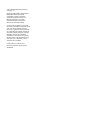 2
2
-
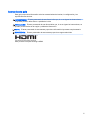 3
3
-
 4
4
-
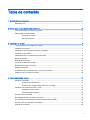 5
5
-
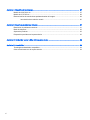 6
6
-
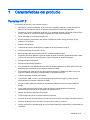 7
7
-
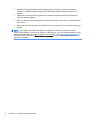 8
8
-
 9
9
-
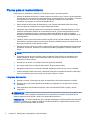 10
10
-
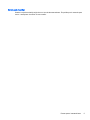 11
11
-
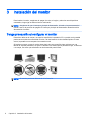 12
12
-
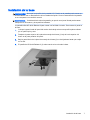 13
13
-
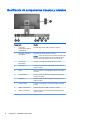 14
14
-
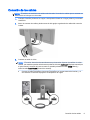 15
15
-
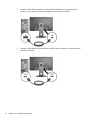 16
16
-
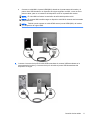 17
17
-
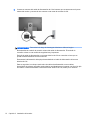 18
18
-
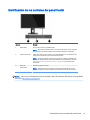 19
19
-
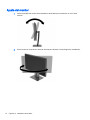 20
20
-
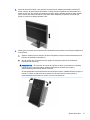 21
21
-
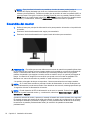 22
22
-
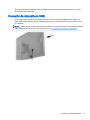 23
23
-
 24
24
-
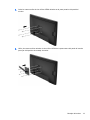 25
25
-
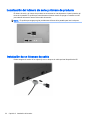 26
26
-
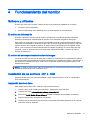 27
27
-
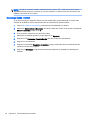 28
28
-
 29
29
-
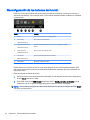 30
30
-
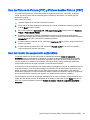 31
31
-
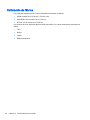 32
32
-
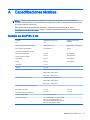 33
33
-
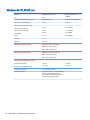 34
34
-
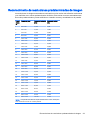 35
35
-
 36
36
-
 37
37
-
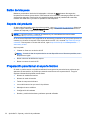 38
38
-
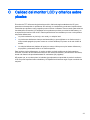 39
39
-
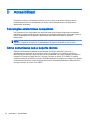 40
40
HP Z24s 23.8-inch IPS UHD Display El manual del propietario
- Categoría
- Televisores
- Tipo
- El manual del propietario
Artículos relacionados
-
HP Z27s 27-inch IPS UHD Display El manual del propietario
-
HP Z27q 27-inch IPS 5K Display El manual del propietario
-
HP DreamColor Z32x Professional Display Manual de usuario
-
HP TPC-AA501 Manual de usuario
-
HP Z25n 25-inch Narrow Bezel IPS Display El manual del propietario
-
HP ENVY 34c 34-inch Media Display Manual de usuario
-
HP Z32 31.5-inch 4K UHD Display El manual del propietario
-
HP ENVY 32-inch Media Display with Beats Audio Manual de usuario
-
HP EliteDisplay S240uj 23.8-inch USB-C Wireless Charging Monitor Manual de usuario
-
HP HC240 24-inch Healthcare Edition Display El manual del propietario